無限指南:Apple Music 3 個月試用,可輕鬆取消
「我嘗試使用 Apple Music 平台,但這似乎不適合我。我正在嘗試了解有關“Apple Music 3 個月試用取消”流程的更多詳細資訊。我希望有人可以幫助我,因為我不想在下一份帳單中被計費。”
確實,Apple Music 是全球領先的音樂串流服務提供商之一。然而,並非所有用戶都喜歡它。儘管它沒有免費版本,但與 Spotify,Apple Music 的好處就在於它 提供免費試用 可持續長達 3 個月。現在,對於已經嘗試過但不滿意並希望選擇退出的用戶來說,了解「Apple Music 3 個月試用取消」流程非常重要,因為如果在結束之前不會取消流程的話,之後需要繳納費用。
幸運的是,「Apple Music 3 個月試用取消」程序很容易執行。事實上,它可以透過 iOS 或 Android 小工具以及 Mac 等便攜式設備來完成。此外,也可以透過 iTunes 應用程式取消。當我們深入研究本文的每個部分時,將徹底解釋與「Apple Music 3 個月試用取消」流程相關的詳細資訊。
文章內容 第 1 部分:取消 Apple Music 免費試用優惠第 2 部分:透過 iTunes 取消 Apple Music 訂閱第 3 部分:取消 Apple Music 訂閱後接下來會發生什麼?第 4 部分:有沒有辦法可以永遠收聽 Apple Music 歌曲?部分5:摘要
第 1 部分:取消 Apple Music 免費試用優惠
自動地, 蘋果音樂 試用期結束後,將向訂閱者收取費用(相當於標準每月會員費)。如果您不想繼續使用該計劃,則必須完成「Apple Music 3 個月試用取消」流程。停用免費試用訂閱很容易。如前所述,我們將在這篇文章中分享如何做到這一點。
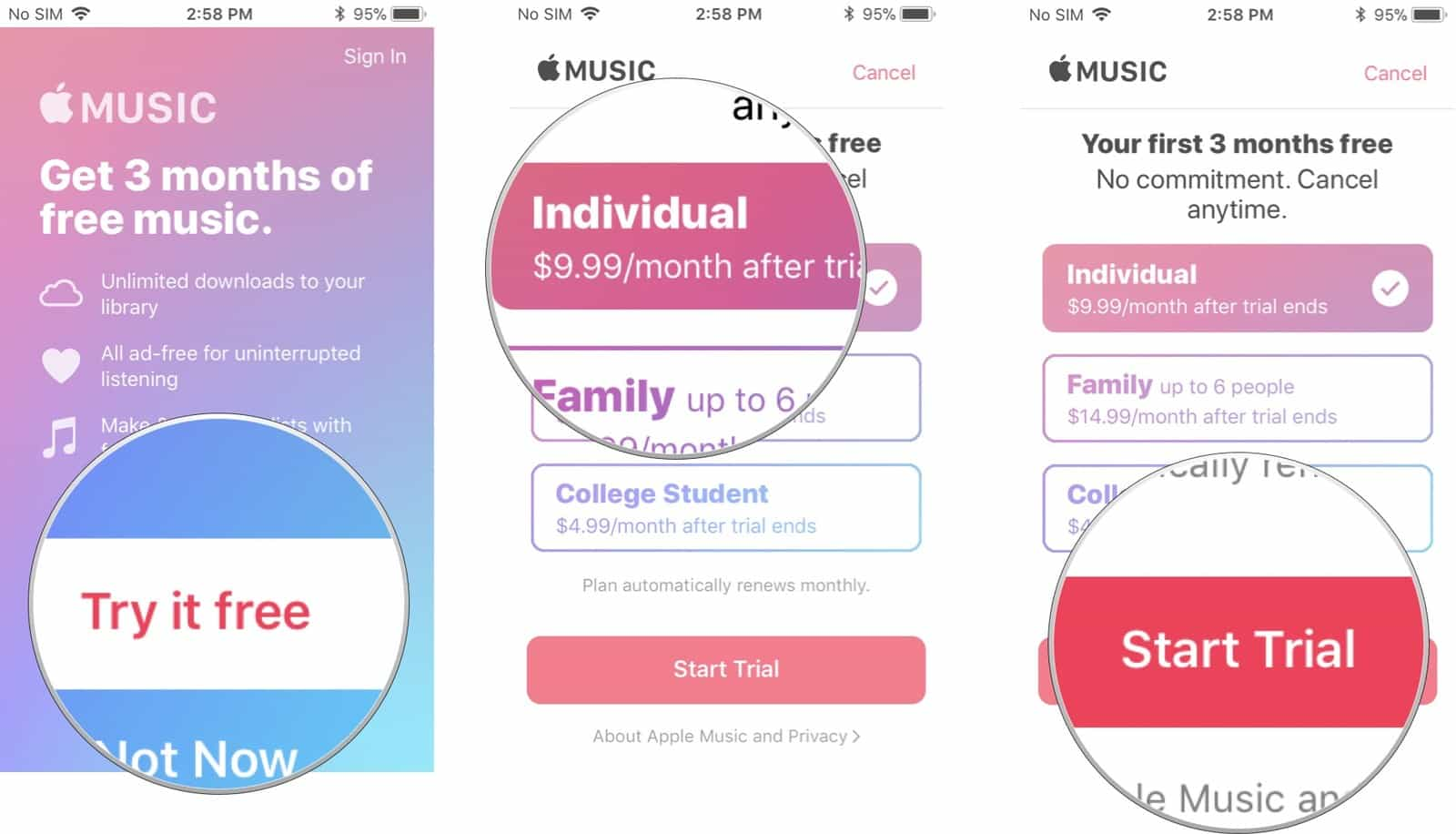
在本部分中,您將了解如何使用 iOS 或 Android 裝置以及 Mac 完成「Apple Music 3 個月試用取消」流程。
使用 iPad 或 iPhone
步驟1。打開蘋果音樂應用程式。點擊「立即收聽」按鈕,然後點擊頂部帶有您帳戶名稱縮寫的圖示。
第2步。按一下“管理訂閱”選項。
步驟#3。接下來按下「取消訂閱」選單,最後確認您將繼續此程序。
使用 Mac
步驟1。啟動 Apple Music(確保您已使用憑證登入帳戶)。前往“帳戶”,點擊它,然後尋找“查看我的帳戶”選項。
第2步。滾動直到看到“設定”。在“訂閱”旁邊,您將看到“管理”選項。點擊它。
步驟#3。您將能夠看到“取消訂閱”選單。點擊此按鈕並確認即可繼續取消。
使用 Android 裝置
步驟1。打開蘋果音樂應用程式。在螢幕的右上角區域,找到“三點”圖示並點擊它。
第2步。接下來點擊「帳戶」按鈕。
步驟#3。然後您將看到“帳戶”選單彈出。從這裡,您需要點擊“管理訂閱”按鈕。
步驟4。您現在應該位於“訂閱”部分。現在您所需要做的就是點擊螢幕上顯示的「取消免費試用」選項。這將透過您的 Android 小工具完成「Apple Music 3 個月試用取消」流程。
正如我們在介紹部分提到的,除了向您展示使用便攜式設備和 Mac 進行「Apple Music 3 個月試用取消」的流程外,我們還將分享如何透過 iTunes 應用程式進行取消。當您轉到第二部分時,您將了解有關此內容的相關詳細資訊。
第 2 部分:透過 iTunes 取消 Apple Music 訂閱
如果您想使用 iTunes 應用程序,本文的這一部分將重點介紹詳細的「Apple Music 3 個月試用取消」指南。您可以參考以下步驟。
步驟1。打開您的 iTunes 應用程序,然後透過您先前註冊免費試用優惠時使用的憑證登入您的帳戶。成功登入後,點選頁面右上角的帳戶頭像。從顯示的下拉式選單中,您必須選擇“帳戶資訊”選項。系統將要求您輸入密碼,只需繼續操作即可。
第2步。到達「帳戶資訊」頁面後,向下捲動直到看到「設定」部分。尋找“訂閱”,然後點擊旁邊的“管理”選項。
步驟#3。點擊接下來的「編輯」按鈕(應該會在您的 Apple Music 訂閱旁邊看到)。尋找“自動續訂”並確保勾選“關閉”選項。螢幕上會出現提示-「您確定要關閉自動續訂嗎?」。只需點擊“關閉”選項即可完成。

就是這樣!如果您想透過 iTunes 應用程式取消 Apple Music 3 個月試用,以上是簡單的「Apple Music XNUMX 個月試用取消」程式。
第 3 部分:取消 Apple Music 訂閱後接下來會發生什麼?
在了解與「Apple Music 3 個月試用取消」程式相關的所有資訊後,了解取消 Apple Music 訂閱後接下來會發生什麼也很重要。
您必須注意,完成取消程序後,您添加到“我的音樂”部分的那些歌曲將不再可訪問。您之前下載的那些曲目將從您的 Apple Music 和 iCloud 音樂庫中消失。聽廣播電台也不能再享受了。
基本上,一旦您決定取消免費試用優惠的訂閱,您將失去之前享受的所有獨家福利。取消保費計劃時也是如此。
第 4 部分:有沒有辦法可以永遠收聽 Apple Music 歌曲?
儘管您可能已經意識到 Apple Music 不是適合您的音樂串流平台,但當然,在您使用它的過程中,有些曲目吸引了您並讓您想一次又一次地聆聽它們。也許,您也在考慮找到一種好方法,即使在取消訂閱後也可以保留這些歌曲。幸運的是,即使 Apple Music 歌曲受 DRM 保護,也有一個可靠的工具可以幫助完成下載過程。我們很高興與您分享 TunesFun Apple Music 轉換器是。它能夠實現 DRM 刪除,並為用戶提供其他令人驚嘆的福利。
借助 TunesFun Apple Music Converter,用戶還可以將 Apple Music 歌曲(甚至批量)轉換為 MP3 等通用格式,使其可以在任何類型的小工具或媒體播放器上播放。事實上,除了能夠處理 Apple Music 轉換之外,該應用程式還可以轉換有聲書檔案。除了 MP3 之外,它還支援其他輸出格式,如 WAV、FLAC、M4A、AC3 和 AAC。它的工作速度為 16 倍,用戶可以放心,曲目的元數據資訊及其原始品質將得到保留和維護。
當談到安裝時 TunesFun Apple Music 音樂轉檔器,您不會遇到任何問題,並且它與 MacOS 和 Windows 相容。此外,在使用它時,即使是初學者也不會遇到任何問題,因為它的介面非常簡單。
要使用 TunesFun Apple Music Converter 轉換並儲存 Apple Music 歌曲時,必須遵循以下步驟。

第1步。 安裝 TunesFun 滿足所有安裝需求後,您電腦上的 Apple Music Converter 即可。立即打開它並開始預覽並選擇要處理的 Apple Music 歌曲。

第2步。選擇要使用的輸出格式並修改輸出參數設定(位於頁面底部)。當然,輸出資料夾位置也必須相應設定。

步驟#3。點擊底部的「轉換」選單後,所選 Apple Music 歌曲的轉換就會開始。在此過程中,歌曲保護的取消也將同時發生。
過程完成後,轉換後的 Apple Music 曲目將在您的 PC 上可用。現在,可以在任何設備上玩它們!
部分5:摘要
希望您已經完全理解本文中分享的「Apple Music 3 個月試用取消」指南。您不再需要擔心是否會被計費,因為您現在知道如何 試用訂閱可以取消。只是不要錯過取消的正確時機。另外,如果您想保留 Apple Music 收藏夾,請不要忘記還有一些很棒的應用程序,例如 TunesFun Apple Music 音樂轉檔器 你可以使用!
發表評論